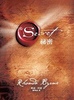教學文章看起來有點長,但耐心點,一步一步的按照教學去做,其實不會很難,一但上手後你會對他愛不釋手的^^
比如我們要貼一篇文章一般的步驟是,從筆記本選內容->複製->點選到要貼廣告的地方->貼上
使用Ditto後,變成點選到要貼廣告的地方->快捷鍵->貼上
一篇文章省個幾秒,也減少手部的操作降低疲勞,一舉數得喔^^

我自己這幾年來都非常習慣使用ClipX這款剪貼簿增強軟體,雖然ClipX目前仍然可以滿足我的複製貼上需求,但ClipX真的太久沒更新,功能自然也原地踏步。於是心血來潮,決定用看看善用佳軟強力推薦的剪貼簿軟體:「Ditto」,初用時覺得豐富的功能似乎有點亂,但多用幾次後,開始嘗試「利用」新功能來「改變」自己的剪貼習慣,嘗試更有效率的新剪貼流程,於是現在Ditto也變成我的個人首選剪貼簿軟體了!
習慣是增進效率的重要元素,但改變習慣有時候也是改善效率的關鍵環節。
所以我拋棄了長年使用的ClipX,開始投入目前仍然有持續更新(雖然大概也只有每年一次)、功能更豐富的Ditto。另外有鑑於Ditto多樣化的功能,可能讓初用者較難找到上手途徑,因此我這篇文章,就是想以最快的流程,分享我自己上手Ditto的心得。
Ditto:http://ditto-cp.sourceforge.net/
繁體、簡體中文語系,安裝、免安裝版(Windows軟體)。
什麼是剪貼簿增強軟體?我在「讓電腦工作變快!10個我常用的免費系統效率優化軟體」中,就曾列舉剪貼簿增強是加快電腦工作效率的必備功能:
因為Windows中的複製功能(Ctrl+C),一次只能貼上(Ctrl+V)最新的一項內容,而利用「剪貼簿增強軟體」,就可以讓你同時儲存多個複製項目,當要貼上時,利用選單選擇即可,馬上就能節省非常多的時間。
下面,我們就來看看如何快速上手Ditto這款免費的剪貼簿增強軟體
Ditto必要的基本修改
· 01.修改為繁體中文版:
用戶可以在Ditto官方網站選擇安裝版(Download)或免安裝版(portable)下載,以下我以安裝版為例。
安裝介面只有簡體中文,對繁體中文系統用戶會變成亂碼,所以在安裝時我們先選擇「English」,依照步驟完成安裝即可。
安裝完成後,在系統列的Ditto圖示上點擊右鍵,選擇【Options】,進入設定畫面後在第一頁的「Language」處選擇【Chinese Traditional】,按下右下方〔確定〕,就能切換成繁體中文版囉!


· 02.剪貼清單中文字體調整:
接著還不要急著開始使用,還有一個地方必須修改,來到設定畫面的〔快速貼上〕頁面,找到下方有一個直書顯示的〔字型〕按鈕,點擊下去。
在開啟的字型對話盒中,選擇橫書的中文字型(前面沒有@的字型),例如台灣用戶可以選擇「微軟正黑體」或「新細明體」,也可以試著調整字型大小,最後按下〔確定〕即可。
這個步驟很重要,因為預設情況Ditto剪貼清單會把中文顯示成直書、字體又小,閱讀非常不便,所以一開始我們就要調整這項設定。
其他設定我都建議維持預設值就好,接著就可以直接開始使用Ditto囉!

Ditto剪貼簿重點功能操作:
· 01.快速貼上:
Ditto最重要的功能,當然就是讓我們可以同時複製多項資料,並且可以在貼上時選擇要送出哪一則剪貼。
只要按下預設的〔Ctrl〕+〔`〕快捷鍵,就能呼叫出Ditto剪貼簿清單,這時用鍵盤的上下方向鍵選擇一項要貼上的內容,按下〔Enter〕即可送出貼上。
或者直接在剪貼簿清單中,按下該則剪貼前面的「數字編號」,亦可快速貼上。另外,如果一則剪貼過長,想看看完成內容,那麼按下〔F3〕即可預覽。

· 02.搜尋清單:
如果你儲存的剪貼數量很多,翻找不易,這時就可以利用搜尋關鍵字來查找。
同樣利用〔Ctrl〕+〔`〕快捷鍵呼叫出Ditto剪貼清單,這時游標預設就是在下方搜尋列,所以我們直接在鍵盤上輸入關鍵字,便可以「隨打即搜」,連Enter都不用按,非常的方便快速。

· 03.合併貼上:
上述的快速貼上、搜尋清單,大概就是Ditto最常用到的兩大功能,用戶可以先慢慢習慣這兩大功能,然後再開始練習下面的附加利用。
例如我們可以用合併的方式,同時貼上Ditto剪貼清單裡多則內容!
透過按住〔Shift〕同時選取一整串內容,或利用按住〔Ctrl〕同時選取不相鄰內容,總之,選取多則內容後按下〔Enter〕,就能一次貼上所有內容了!

· 04.編輯剪貼:
用滑鼠或鍵盤選擇Ditto剪貼清單中的某則內容時,按下〔Ctrl〕+〔E〕,可以立刻編輯這一則內容。
這有時候是個很方便的功能,例如我複製一段內容後,下次貼上時發現只要貼上其中一部分內容(或者是複製時沒有複製好),這時候就可以透過編輯剪貼的功能來修剪一下。

· 05.新增剪貼筆記:
Ditto除了可以當增強型剪貼簿,也可以當做一個臨時「記事本」來使用。
如果你隨少想要記下什麼,同樣利用〔Ctrl〕+〔`〕打開Ditto剪貼清單,繼續按下〔Ctrl〕+〔N〕,就能新建一則剪貼。
所謂的新建剪貼,其實你就可以把它想做是一則臨時的記事。

· 06.純文字貼上:
有時候我們複製的內容夾帶著許多的字體、顏色、超連結,甚至是表格等特殊格式,但我們貼上時希望只貼上乾淨的純文字內容。
在Ditto中,只要先在剪貼清單選取該則內容後,按下〔Shift〕+〔Enter〕,就能快速把該則內容轉成純文字貼上。

進階功能修改:
01.建立常用剪貼群組:
如果你有許多常常需要複製貼上的「相同常用內容」,或者說你真的想把Ditto直接當做是一個「記事本、筆記簿」來用,這時候你都應該學會Ditto的「群組」功能,也就是幫剪貼分類。
首先,我們可以在一則剪貼上點擊〔Alt〕+〔Enter〕,開啟這則剪貼的屬性設定,這時候可以勾選「永遠不自動刪除」來長久保留該則常用剪貼,甚至可以設定「熱鍵」,以後就能直接呼叫。
呼叫常用剪貼的流程是,先用〔Ctrl〕+〔`〕叫出Ditto剪貼清單,這時直接點擊熱鍵(例如圖中是Shift+A),這樣一來就能快速貼上之前設定的常用剪貼。

不過我自己的經驗是,用熱鍵呼叫常用剪貼,必須要用戶真的記得住熱鍵,對我來說這反而有點難度(人老了,記不住了XD)。
所以我更推薦的方法是,把「常用剪貼」存入「群組」中。
在否則常用剪貼上點擊右鍵,選擇【群組】-【新建群組】(或者你已經建立一個常用剪貼群組,那就選【移至群組】)。

以後當我們利用〔Ctrl〕+〔`〕呼叫出Ditto剪貼清單時,可以點擊〔Ctrl〕+〔G〕叫出群組選單,切換到自己需要的群組裡,選取自己需要的剪貼內容。
透過這樣簡單的分類,並且把某些剪貼設定成永不刪除的常用剪貼,以後在複製貼上時就能增加更多效率了。

· 02.複製網頁HTML格式內容:
預設情況下,開啟Ditto後,複製一段網頁上的HTML內容,後續要利用Ditto剪貼清單貼上時,會發現只能貼上純文字,而無法把網頁上的字型、顏色、超連結等格式轉貼過來。
如果你有這個需求的話,可以到Ditto設定中的〔支援類型〕分頁,選擇〔增加〕,在彈出對話框中找到並選取「HTML Format」,點擊下方〔增加〕,這樣就能加入HTML格式轉貼的支援了。
這邊Ditto還有許多插件,不過我也不清楚要用來幹嘛的,有興趣的朋友可以研究看看。

· 03.利用Dropbox線上同步Ditto剪貼簿
最後,如果你是使用Ditto免安裝版,那麼剪貼簿資料庫可以跟著免安裝版放在隨身碟一起攜帶移動,這樣一來在每一台電腦中都能使用同一份剪貼簿資料。
但是,如果你跟我一樣已經不用隨身碟了怎麼辦?那麼當然是請出Dropbox大神來解決問題了。
進入Ditto設定,在〔一般〕頁面,勾選「設定資料庫路徑」,先到預設的資料庫位置,把目前的資料庫檔案(Ditto.db)複製到你的Dropbox同步資料夾中(常看電腦玩物的朋友,這時候一定知道可以直接用Everything找出這個檔案)。
接著,同樣在「設定資料庫路徑」處,把路徑改成Dropbox同步資料夾中Ditto.db的位址即可。以後每一台電腦的Ditto資料庫都能即時同步啦!
這樣一改,整個功能會變得強大很多,例如我在筆電複製了哪些內容,回到家中電腦也不用怕遺失,因為全部都直接同步過來啦!再多台電腦都一樣使用「同一個剪貼簿」了!

轉貼自 http://playpcesor.blogspot.com/2011/02/ditto.html 電腦玩物
謝謝阿議的分享

我們都知道!! 想要致富的人很多,但真正能達到夢想目標的人不多。
就這麼一個機會,讓每個人都能簡易上手,累積自己一生的財富,您有興趣 嗎?
別抱怨老闆小氣 薪少事多…改變一切,加薪靠自己吧!

這份事業值得你花時間來評估,就算最後選擇不要經營這份事業,你也沒有損失!但是,如果你因看懂掌握這份趨勢商機,未來能週週擁有數千至數萬的收入,那這一切就是值得的!
-
「年青人白手起家、中年人東山再起、老年人富享晚年」



















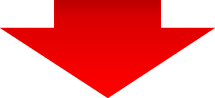







 補充:另外還有一些網友提供的方法給大家參考~
補充:另外還有一些網友提供的方法給大家參考~ ,今天Peter就来与大家分享一个小技巧,实现无需任何代理,实现国内也能上FACEBOOK 非试不可其实很简单啦,方法就是HTTPS+HOST非完美组合实现突破GFW这条狗的限制。
,今天Peter就来与大家分享一个小技巧,实现无需任何代理,实现国内也能上FACEBOOK 非试不可其实很简单啦,方法就是HTTPS+HOST非完美组合实现突破GFW这条狗的限制。 )
)



















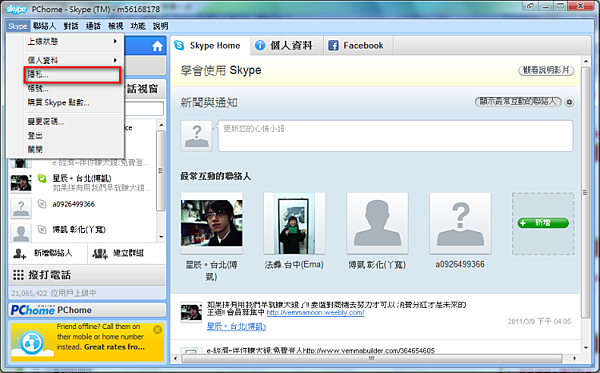


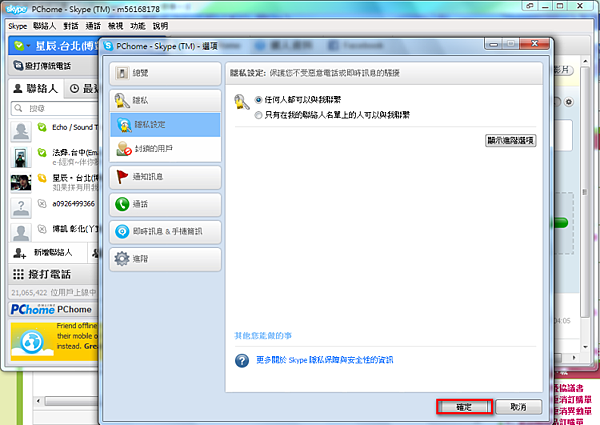







































 )
)